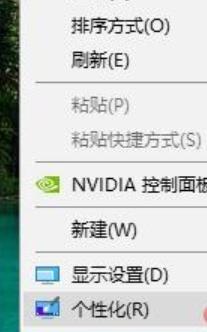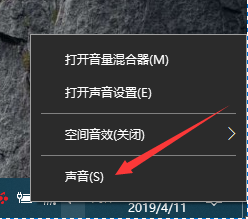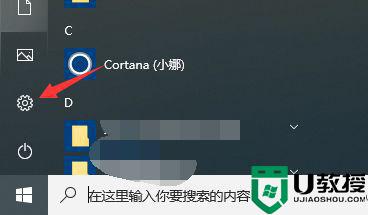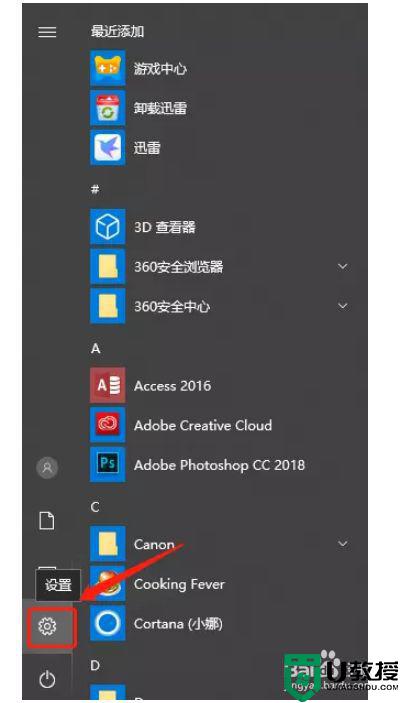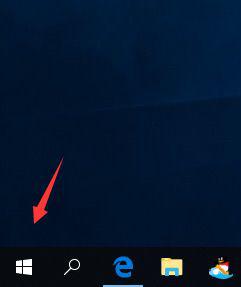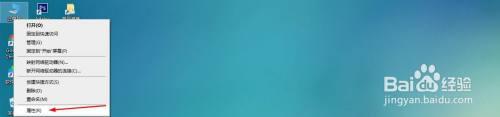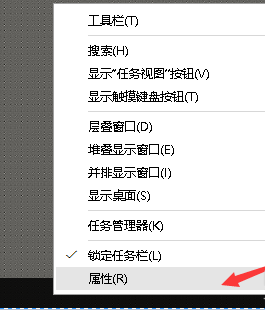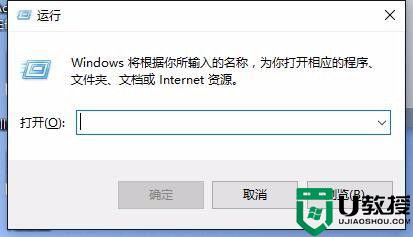win10提示音怎么永久关闭 图文教你关闭win10提示音的方法
时间:2022-04-28作者:mei
我们在使用win10系统的过程当中,无论做什么都经常会听到系统发出的提示音。如果没有关闭整体声音就会觉得很难听,那么win10系统如何关闭系统提示音呢?今天u盘装系统为大家就介绍win10系统关闭系统提示音的操作方法。
推荐:笔记本win10系统
1、在桌面上右键点击鼠标,选择“个性化”。如图所示:
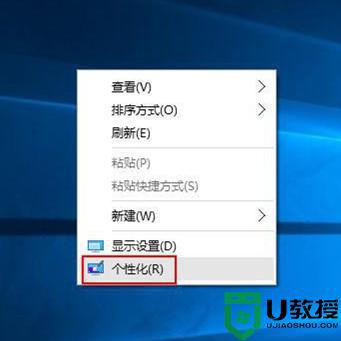
2、在个性化设置窗口中,点击“主题”。如图所示:
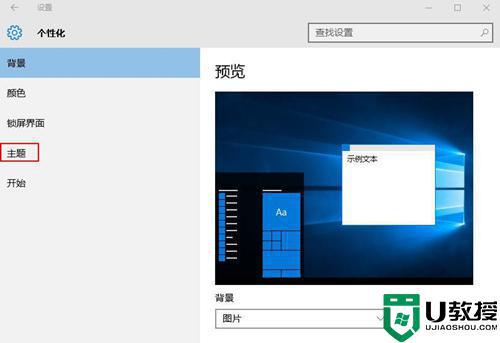
3、在主题设置界面中,点击相关设置下方的“高级声音设置”。如图所示:
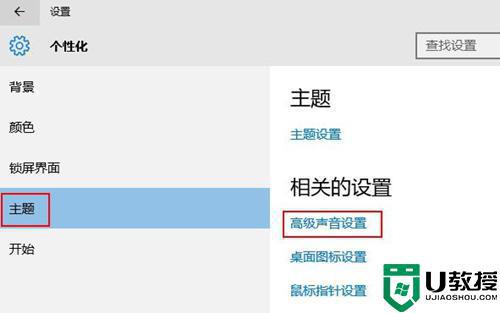
4、在声音设置界面,点击声音方案的展开符号,进入声音方案选项。如图所示:
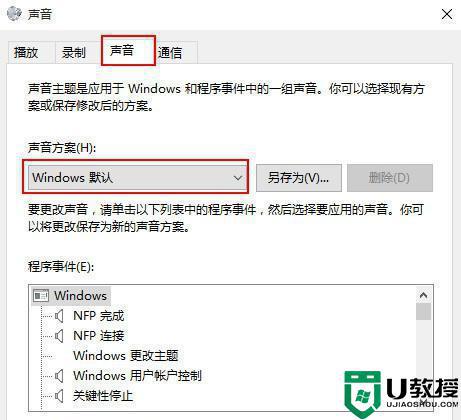
5、在展开的声音方案中选择“无声”,点击确定“按钮”即可。如图所示:
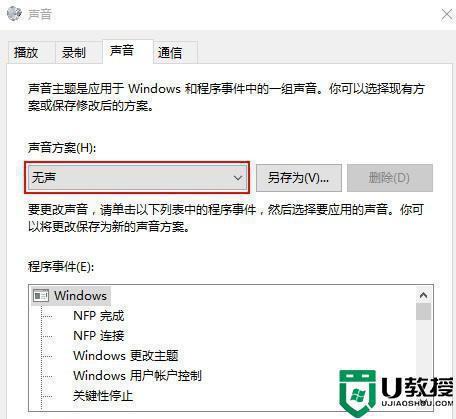
根据以上教程操作,轻松将win10提示音给关闭了,回到桌面打开软件或其他应用也没有提示音出现,如果想要重新恢复提示音也是采取一样方法设置。